Ja man kann einfach die Dark-Theme / Dunklen-Modus / Dark-Mode im Datei-Explorer Q-Dir abstellen auf MS Windows 11 und 10 ist es möglich!Inhalt: 1.) ... Das Abstellen der Dark Thema für die Datei Explorer!
|
| (Bild-2) Die Dark-Thema im Datei-Explorer Q-Dir abstellen! |
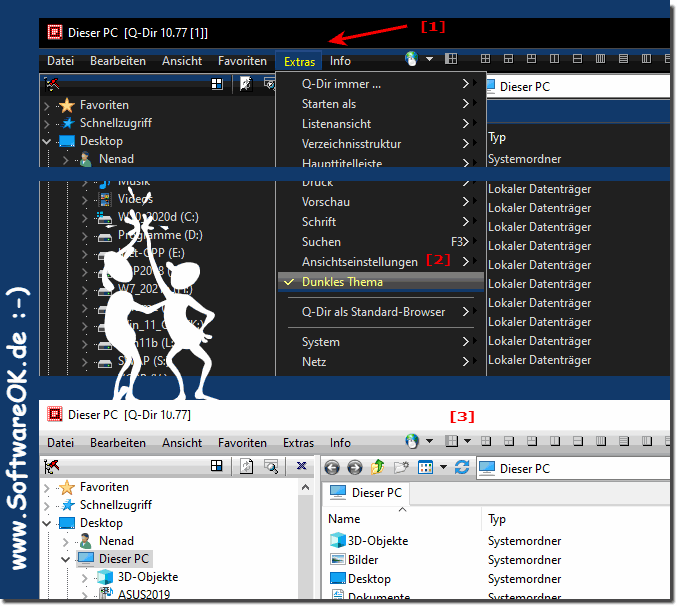 |
2.) Problem mit Gruppierung und Farbe in Dark-Mode!
1. Derzeit ist ein Gruppierungs- Farbfehler, bitte aktivieren Sie noch die Farbe #000000 für die Listen AnsichtExtras ► Listen Ansicht ► Farbe und Design ► #000000
TIPP: ►► Komplette Deaktivierung der Gruppierung
2. Und im Tree-View (Verzeichnis-Baum) Farbe verwenden
Extras ► Verzeichnisstruktur ► Farbe verwenden
TIPP: ►► Für jede Explorer Ansicht einen eigenen Verzeichnisbaum in Q-Dir?
3.) Was ist sonst zu beachten bei der Dark Theme!
Derzeit ist noch nichts Weiteres in Farbe und Dark-Mode zu beachtenSiehe auch:
►► Ein eigenes Thema in Q-Dir für Windows einstellen!
►► Farbe und Schriftart in den Explorer Ansichten bei Windows 10, 8.1, ....
►► Wie ändere ich die Farbe der Taskleiste in Windows 11?
►► Wie ändere ich die Hintergrundfarbe des aktiven Explorer-Fensters?
►► Kann ich Verändern der Farbe in der Adressleiste des aktiven Fensters einstellen?
Weitere Gedanken zum Dunkelmodus!
Wenn Sie den Dunkelmodus im Quad-Datei-Explorer Windows verwenden, müssen Sie einige Dinge beachten, um die bestmögliche Erfahrung zu gewährleisten und potenzielle Probleme zu vermeiden:Systemweiter Dunkelmodus:
Stellen Sie sicher, dass Sie den Dunkelmodus in den Systemeinstellungen aktiviert haben. Dadurch wird nicht nur der Quad Datei Explorer, sondern auch das gesamte Betriebssystem in den Dunkelmodus versetzt, was für ein einheitliches Erscheinungsbild sorgt.
Helligkeitsanpassung: Sie können die Helligkeit des dunklen Designs anpassen, um sicherzustellen, dass es für Ihre Augen angenehm ist. Wechseln Sie zu Windows-Einstellungen > Personalisierung > Farben, und passen Sie die Helligkeit des Standard-App-Modus an.
Anwendungsunterstützung: Nicht alle Anwendungen und Programme unterstützen den Dunkelmodus. Stellen Sie sicher, dass die von Ihnen verwendeten Anwendungen den Dunkelmodus korrekt anzeigen, um ein einheitliches Erscheinungsbild zu gewährleisten.
Textlesbarkeit: Stellen Sie sicher, dass der Text im dunklen Modus gut lesbar ist. Manchmal kann der Kontrast zwischen Text und Hintergrund im dunklen Design zu gering sein, was die Lesbarkeit beeinträchtigt. Überprüfen Sie die Einstellungen und passen Sie die Textgröße und den Textkontrast nach Bedarf an.
Farbprofile: Abhängig von Ihren Monitor- und Grafikeinstellungen können die Farben im Dunkelmodus unterschiedlich angezeigt werden. Kalibrieren Sie Ihren Monitor bei Bedarf neu, um sicherzustellen, dass die Farben korrekt angezeigt werden.
Halten Sie Ihr Betriebssystem auf dem neuesten Stand, um sicherzustellen, dass der Dunkelmodus im Quad-Datei-Explorer optimal funktioniert.
Augenschutz: Der Dunkelmodus kann dazu beitragen, Ihre Augen zu schützen, wenn Sie den Computer nachts verwenden, da er weniger helles Licht abgibt. Vermeiden Sie es jedoch, den Computerbildschirm in dunklen Umgebungen zu stark zu dimmen, um eine Überanstrengung der Augen zu vermeiden.
Info:
Wenn Sie diese Tipps befolgen und sicherstellen, dass Ihr System und Ihre Anwendungen den Dunkelmodus ordnungsgemäß unterstützen, können Sie das dunkle Design im Quad-Datei-Explorer und im gesamten Betriebssystem optimieren.
Wenn Sie diese Tipps befolgen und sicherstellen, dass Ihr System und Ihre Anwendungen den Dunkelmodus ordnungsgemäß unterstützen, können Sie das dunkle Design im Quad-Datei-Explorer und im gesamten Betriebssystem optimieren.
FAQ 141: Aktualisiert am: 5 Oktober 2023 07:03
